当您在搜索三星备份软件时,恭喜您,这是一个可以为您免除麻烦的好习惯,请继续保持下去。如您所知,您无法预测手机数据何时会出现问题。现在三星备份应用程序越来越多,其中,您可以模拟与三星品牌相关的备份软件吗?习惯备份三星手机的用户可能会脱口而出三星自动备份、三星云、三星智能交换机等等。
事实上,三星备份应用程序的功能远不止于此。谷歌系列和一些专业备份软件都包含在内。那么,这些备份软件你了解多少呢?您可能还想问:如何备份我的三星手机?如果您正在寻找最好的三星备份软件,请继续阅读。下面将列出三星备份的前 7 个软件并对其进行更深入的讨论。

说到三星备份软件, Coolmuster Android Backup Manager肯定值得考虑。顾名思义,该应用程序为三星等Android手机提供安全且简单的备份解决方案。它使您能够在计算机上创建多个三星备份,并随时一键将备份从计算机恢复到三星手机。
Coolmuster Android Backup Manager的主要功能
让我们看看如何使用Coolmuster Android Backup Manager备份三星手机:
01安装后,在计算机上运行最好的三星备份软件。
02使用 USB 数据线将您的三星手机连接到计算机。您需要在三星设备上启用 USB 调试,并按照屏幕上的说明进行操作,以使软件检测到您的三星设备。

03选择“备份”,然后选择您要备份的文件类型。您可以单击“浏览器”来自定义存储备份的位置。选择后,单击“备份”按钮开始将文件从三星备份到您的计算机。

Coolmuster Android Assistant是另一个用于备份和管理三星设备的强大工具。它不仅提供备份,还提供数据管理,允许您直接从 PC 传输、编辑和删除文件。
Coolmuster Android Assistant的神奇资产
如何使用Coolmuster Android Assistant将三星手机备份到电脑
01下载、安装并启动三星备份应用程序。
02使用 USB 数据线将您的三星手机连接到计算机。接下来,从手机上打开 USB 调试以连接手机和 PC。然后,点击标题栏中的“超级工具包”。

03在“基本”标记下方,单击“备份”图标,界面将显示三星型号以及不同类别的手机内容,如应用程序、联系人、通话记录等。选择要备份的内容,然后单击“返回”向上”浏览所选数据的位置。

当然,您也可以将部分三星联系人或其他数据备份到计算机上:进入“我的设备”>“联系人”>“所有联系人”>勾选您要备份的数据>“导出”。

三星智能交换机和三星Kies是三星官方推出的备份和管理工具。三星智能开关作为三星Kies的替代和升级,主要满足新设备的数据迁移和备份,而三星Kies更适合管理和同步旧设备型号。在这里,我们将主要关注三星智能开关。 (如果三星智能开关无法工作,这里有一些修复方法。 )
优点
缺点
快速指南
在 PC 上启动 Smart Switch > 通过 USB 线将 Samsung 连接到 PC > 单击“备份”> 点击“允许”> 点击“确定”。

作为一款免费的硬盘备份软件,Samsung Auto Backup 存档在硬盘软件下。它提供两种备份模式 - 实时模式(实时备份三星数据)和计划模式(定期执行备份功能)
能够备份三星或希捷设备,安装完成后,它会提示您立即或稍后重新启动系统。做出选择后,按“完成”结束安装。进行备份很容易。
优点
缺点
快速指南
下载、安装并启动应用程序 > 选择备份源 > 单击“备份”。
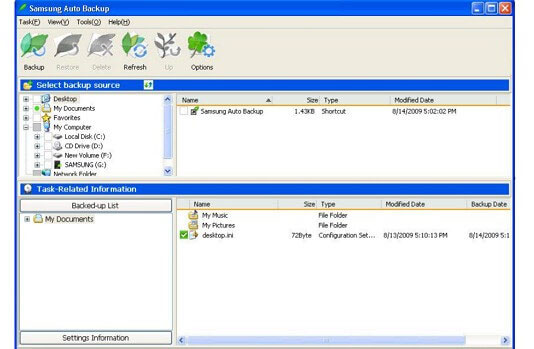
PC Auto Backup由三星智能相机设计,与Google Photos类似,只能自动备份照片和视频。您可以通过预设最近备份的数据来备份最近的文件。最重要的是,它可以通过 Wi-Fi 或 USB 电缆连接到 PC。
优点
缺点
快速指南
下载、安装并打开应用程序>“菜单”>“自动备份”>预设最近的照片和视频>“确定”。
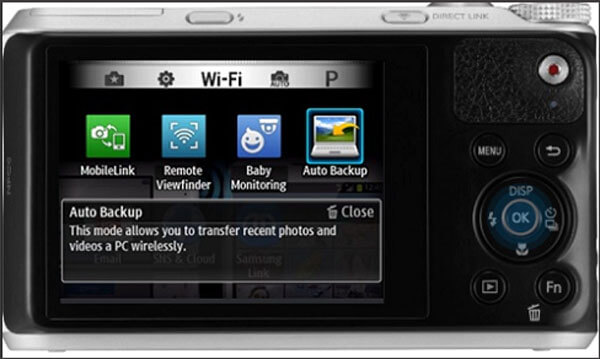
Samsung Cloud 是三星的内置云存储服务,可将照片、联系人和设置等数据自动备份到云端。
优点
缺点
快速指南
转至“设置”>“云和帐户”>“Samsung Cloud”>“备份设置”>“立即备份”。
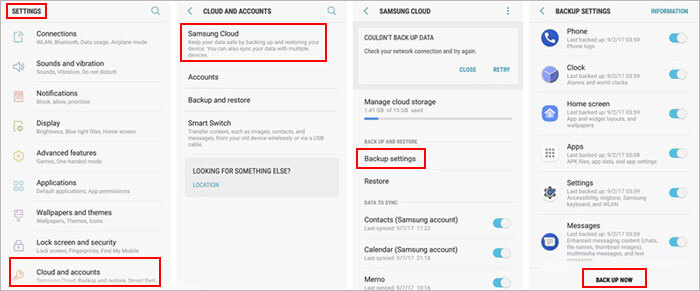
Google Drive 可以备份三星手机上的几乎所有内容。它运行在多个操作系统上。您可以设置备份数据的可见范围。更重要的是,它还可以共享数据,例如登录其他设备和管理备份。
优点
缺点
快速指南
在您的 Samsung 上下载、安装并启动 Google Drive >“+”>“上传”。

说到三星手机的备份,我们想到的第一反应就是选择一个可靠的工具,不管是不是免费的三星备份软件,以免造成不必要的损失。 Coolmuster Android Backup Manager和Coolmuster Android Assistant具有安全、无损、专业、好听的特点,是您的理想选择。那么,现在下载您喜欢的一款并尝试一下吗?
当然,不可否认的是,其他5款三星备份应用程序或软件基本可以完成备份任务,但也存在一些不足之处。现在,这里列出了一些缺点 - Samsung Auto Backup:仅适用于Windows ;三星智能开关和三星凯斯:不支持部分 Galaxy 设备; PC自动备份:仅支持照片和视频;三星云:备份空间更少。 Google Drive:有点慢,而且两台服务器有时都不太稳定。
相关文章:





